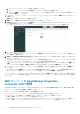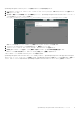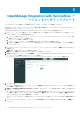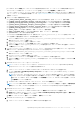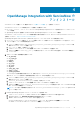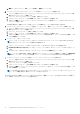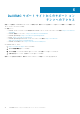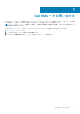Install Guide
[アップデート セットの確定]ダイアログ ボックスに進行状況が表示されます。アップデート セットの確定が正常に完了して、
ダイアログ ボックスが閉じると、アップデート セットの[状態]フィールドが[確定済み]に更新されます。
アップロードされたアップデート セットは、システム アップデート セット > 取得したアップデート セットの下に一覧表示され
ます。アップデート セットの転送方法の詳細については、https://www.docs.servicenow.com/にある ServiceNow のマニュアル
を参照してください。
8. 次のテーブルに対する権限を有効にします。
● x_317119_omisnow_dellemc_poweredge_server テーブルに対する読み取り、作成、アップデート、削除の権限。
● X_310922_omisnow_openmanage_enterprise_connection_profile テーブルに対する読み取りおよび作成の権限。
● X_310922_omisnow_supportassist_enterprise_connection_profile テーブルに対する読み取りおよび作成の権限。
● X_317119_omisnow_openmanage_enterprise_connection_profile テーブルに対する読み取りおよび削除の権限。
● X_317119_omisnow_supportassist_enterprise_connection_profile テーブルに対する読み取りおよび削除の権限。
● X_310922_omisnow_properties テーブルに対する読み取りおよびアップデートの権限。
● sysauto_script テーブルに対する読み取り、作成、アップデート、削除の権限。
● cmdb_ci_outofband_device テーブルに対する読み取り、作成、アップデート、削除の権限。
● sysevent-read テーブルに対する読み取り権限。
テーブルに対して必要な権限を有効にするには、手動で行うか、upgrade_permissions.js スクリプトを実行します。スク
リプトを使用して権限を有効にするには、次の手順を実行します。
a. スクリプトが含まれる DELL_EMC_OpenManage_Integration_ServiceNow_Background_Scripts フォルダーの解
凍先であるファイル システムに移動します。
b. upgrade_permissions.js を開き、内容をコピーします。
c. ナビゲーション フィルターで、システム定義 > スクリプト - バックグラウンドを選択します。
d. スクリプトの実行ボックスに upgrade_permissions.js の内容を貼り付け、スコープにグローバルを選択し、スクリプ
トの実行をクリックします。
9. upgrade_records.js スクリプトを実行して、サーバー、イベント、OpenManage Enterprise 接続プロファイル、SupportAssist
接続プロファイル、OpenManage Enterprise with ServiceNow プロパティを移行します。
a. スクリプトが含まれる DELL_EMC_OpenManage_Integration_ServiceNow_Background_Scripts フォルダーの解
凍先であるファイル システムに移動します。
b. upgrade_records.js を開き、内容をコピーします。
c. ナビゲーション フィルターで、システム定義 > スクリプト - バックグラウンドの順に選択します。
d. スクリプトの実行ボックスに upgrade_records.js の内容を貼り付け、スコープにグローバルを選択し、スクリプトの実
行をクリックします。
10. OMISNOW 1.0 のアップデート セットをバックアウトします。
メモ: アップデート セットをバックアウトするには、ServiceNow のアプリケーション スコープを Dell EMC OpenManage
Enterprise のアプリケーション スコープに変更する必要があります。
a. ナビゲーション フィルターで、システム アップデート セット > ローカル アップデート セットを選択します。
b. バージョン番号 1.0.0 の Dell EMC OpenManage Integration レコードをクリックし、[アップデート セット]ページでバッ
クアウトをクリックします。
メモ: デフォルトでは、アップデート セットリスト ビューには、バージョン列は表示されません。バージョン列を表示
するには、アプリケーション列見出しの横にある 3 本の横棒アイコンをクリックし、設定 > リストのレイアウトの順に
選択します。アップデート セット リストの設定ページの利用可能セクションで、アプリケーションを展開し、バージョ
ンを選択済みセクションに移動します。
c. アップデート セットのバックアウトダイアログ ボックスで、バックアウトを続行をクリックします。
メモ: バックアウト操作に失敗した場合は、閉じるをクリックします。バックアウトの問題をすべて選択し、以前の設定を
使用をクリックします。バック アウトを再度クリックして、ServiceNow から OpenManage Integration を削除します。
11. OMISNOW 1.0 のアップデート セットを削除します。
a. ナビゲーション フィルターで、システム アップデート セット > 取得したアップデート セットを選択します。
b. [取得したアップデート セット]ページで、バージョン 1.0.0 の Dell EMC OpenManage Integration を選択し、選択した行
のアクションのリストから、削除をクリックします。
c. 確認ダイアログ ボックスで、警告メッセージを確認し、削除をクリックします。
12. OMISNOW 1.0 の connector .jar ファイルを削除します。
a. ナビゲーション フィルターで、MID サーバー > JAR ファイルの順に選択します。
OpenManage Integration with ServiceNow バージョン 1.1 へのアップグレード 13